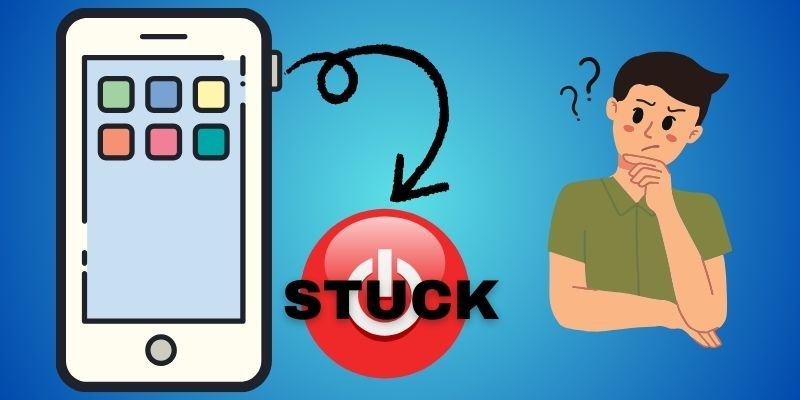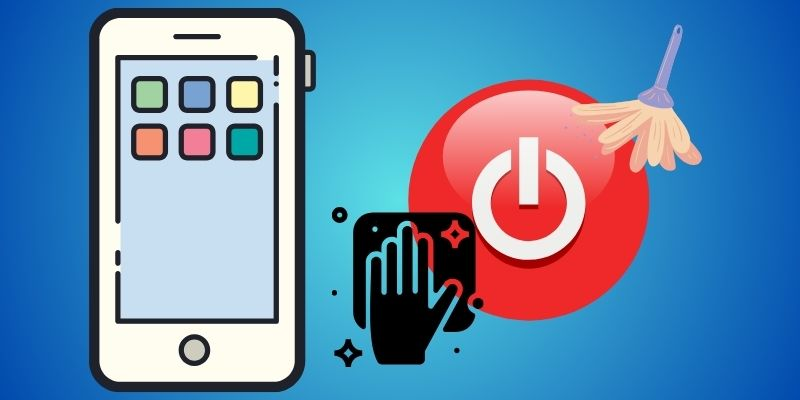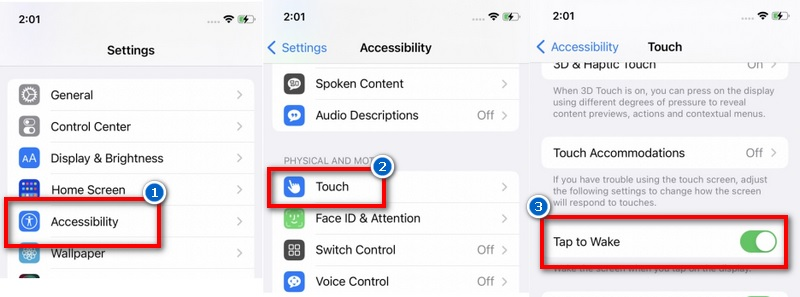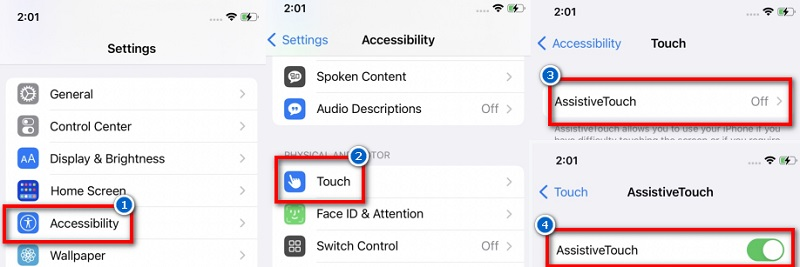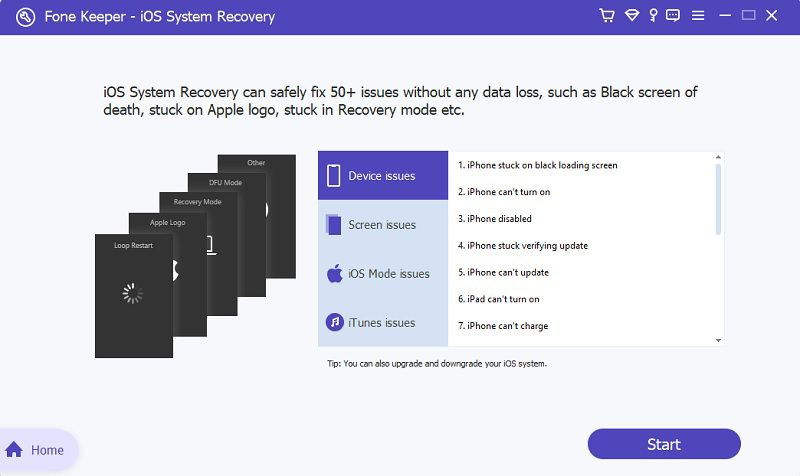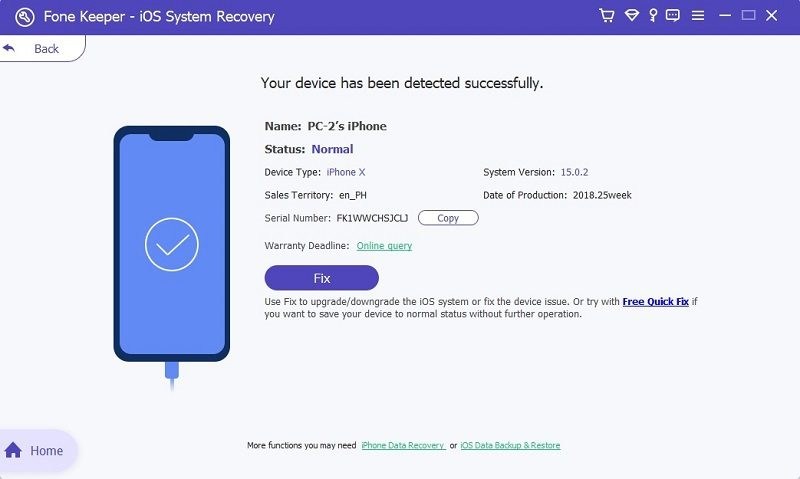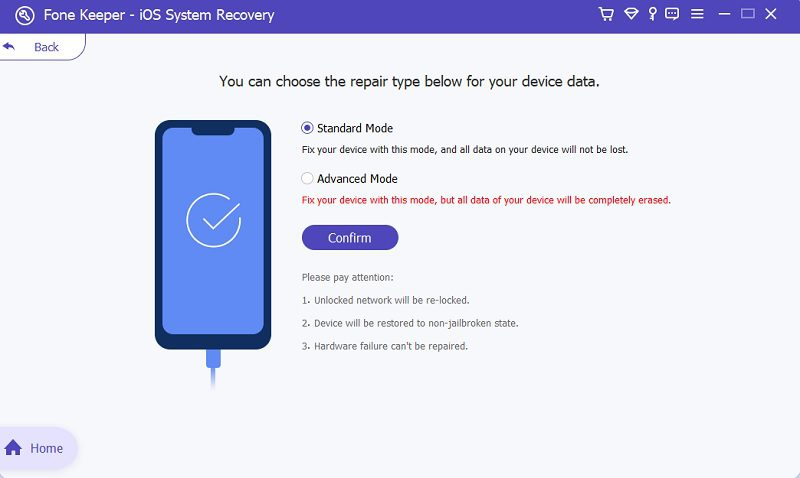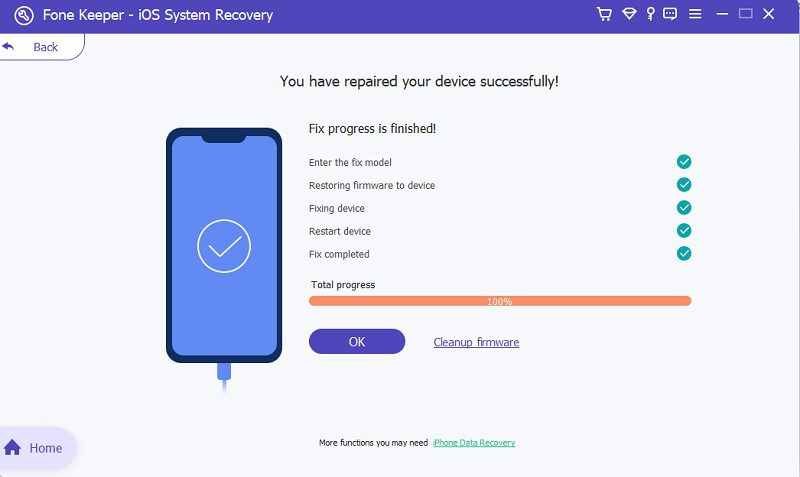Der Netzschalter Ihres iPhones ist eine wichtige Komponente, mit der Sie Ihr Gerät durch einfaches Drücken ein- oder ausschalten können. Es handelt sich um eine primäre Steuerung zur Verwaltung des Energiezustands des Geräts, sodass Sie es aus dem Ruhemodus aufwecken oder vollständig herunterfahren können. Diese Taste spielt auch eine wichtige Rolle beim Auslösen von Funktionen wie dem Neustart des Telefons, dem Aufrufen des Wiederherstellungsmodus oder der Aktivierung von Notfallfunktionen wie SOS. Es kann jedoch frustrierend sein und die Benutzerfreundlichkeit Ihres Geräts beeinträchtigen, wenn ein Problem auftritt, bei dem der Einschaltknopf des iPhones hängen bleibt. Ein festsitzender Netzschalter kann dazu führen, dass Sie Ihr iPhone nicht nach Bedarf ein- oder ausschalten können, was die effektive Nutzung des Geräts erschwert. Darüber hinaus kann es Ihre Fähigkeit beeinträchtigen, bestimmte Fehlerbehebungsschritte durchzuführen oder auf wichtige Funktionen zuzugreifen. In diesem Leitfaden untersuchen wir häufige Gründe, warum der Ein-/Aus-Schalter des iPhones klemmt, und besprechen mögliche Lösungen zur Behebung des Problems. Wenn Sie verstehen, wie Sie mit einem festsitzenden Netzschalter umgehen, können Sie die Kontrolle über die Funktionalität Ihres iPhones wiedererlangen und für ein reibungsloseres Benutzererlebnis sorgen.
Warum bleibt die Sperrtaste meines iPhones hängen?
Hier sind einige häufige Gründe, warum der Apple-Einschaltknopf klemmt. Lassen Sie uns jeden einzelnen erkunden:
- Ansammlung von Schmutz und Ablagerungen: Im Laufe der Zeit können sich Schmutz, Staub und andere Partikel rund um den Netzschalter ansammeln, wodurch er klebrig wird oder sich nur schwer drücken lässt. Diese Ansammlung kann die Bewegung des Knopfes behindern und dazu führen, dass er klemmt.
- Feuchtigkeits- oder Flüssigkeitsschäden: Verschüttete Flüssigkeiten oder Feuchtigkeitseinwirkung können dazu führen, dass die internen Komponenten des Netzschalters korrodieren oder klebrig werden. Dies kann die ordnungsgemäße Funktion der Taste beeinträchtigen und dazu führen, dass sie hängen bleibt.
- Körperlicher Schaden: Wenn Sie Ihr iPhone fallen lassen oder es Stößen aussetzen, können der Netzschalter oder die umliegenden Komponenten beschädigt werden. Dieser Schaden kann dazu führen, dass der Knopf falsch ausgerichtet oder blockiert wird und stecken bleibt.
- Verschleiß: Bei regelmäßiger Nutzung kann es zu Verschleiß an den mechanischen Bauteilen des Power-Buttons kommen. Mit der Zeit kann diese Abnutzung dazu führen, dass der Knopf weniger reagiert oder zum Kleben neigt.
- Herstellungsfehler: In manchen Fällen liegt möglicherweise ein Herstellungsfehler am Netzschalter vor, der dazu führt, dass er vorzeitig klemmt. Dies kann auf Probleme mit den Materialien oder dem Montageprozess zurückzuführen sein.
Dies sind einige häufige Gründe, warum der Einschaltknopf eines iPhones klemmt. Die Identifizierung der zugrunde liegenden möglichen Ursache kann dabei helfen, die beste Maßnahme zur wirksamen Lösung des Problems zu ermitteln. In den nächsten Abschnitten werden wir Lösungen für dieses Problem untersuchen.
Fünf grundlegende Lösungen zur Reparatur des Netzschalters
Lösung 1. Reinigen Sie den Netzschalter
Eine der Ursachen für Ihr iPhone bzw Der Netzschalter des iPad klemmt Es kann sich um Schmutz, Staub oder Ablagerungen handeln, die sich rund um den Knopf angesammelt haben. Um einen festsitzenden Einschaltknopf am iPhone zu reparieren, beginnen Sie mit der Reinigung.
- Wischen Sie mit einem weichen und trockenen Tuch vorsichtig um den Knopf herum und entfernen Sie alle sichtbaren Ablagerungen oder Schmutz.
- Sie können hartnäckige Partikel auch mit einer kleinen Bürste oder Druckluft entfernen.
- Wenn der Knopf klebrig ist, befeuchten Sie das Tuch leicht mit Wasser oder Reinigungsalkohol und wischen Sie es vorsichtig ab.
Vermeiden Sie übermäßige Gewaltanwendung oder Flüssigkeitszufuhr, da dies das Gerät beschädigen könnte. Versuchen Sie nach der Reinigung erneut, den Knopf zu drücken, um zu sehen, ob er sich freier bewegen lässt. Wenn das Problem weiterhin besteht, sollten Sie andere Lösungen ausprobieren.
Lösung 2. Schutzhülle wechseln
Wenn der Einschaltknopf Ihres iPhones klemmt oder nicht richtig funktioniert, besteht eine einfache Lösung darin, die Schutzhülle auszutauschen. Manchmal drückt das Gehäuse den Ein-/Aus-Knopf zu stark nach unten, sodass es stecken bleibt. Dies ist auch der Grund, warum Ihr iPhone-Lautstärketaste klemmt. Sie können das Problem beheben, indem Sie zu einer anderen Hülle wechseln, die richtig passt und keinen Druck auf den Knopf ausübt. Suchen Sie nach einer Hülle mit präzisen Aussparungen für die Tasten und stellen Sie sicher, dass sie den Ein-/Ausschalter nicht übermäßig verdeckt oder herunterdrückt. Dieser unkomplizierte Schritt kann das Problem oft ohne weitere Fehlerbehebung oder Reparaturen lösen. Sie können in einem Apple Store vor Ort nach der perfekten iPhone-Hülle für Ihr Gerät suchen oder online nach kompatiblen Hüllen suchen.
Lösung 3. Aktivieren Sie die Double-Tap-Funktion
Wenn Ihr iPhone den Netzschalter blockiert oder überhaupt nicht reagiert, besteht eine mögliche Lösung darin, die Doppeltippfunktion zu aktivieren. Mit dieser Funktion können Sie den Bildschirm durch Doppeltippen aktivieren, sodass kein funktionierender Netzschalter erforderlich ist. Sie können diese Funktion jedoch nur nutzen, wenn Ihr iPhone sie unterstützt und Sie sie bereits in den Einstellungen aktiviert haben. Diese Funktion ist in vielen iPhone-Modellen verfügbar, einschließlich iPhone 7, 8, X und neueren Modellen. Um das Doppeltippen zu aktivieren, befolgen Sie die nachstehende Anleitung.
Benutzerhandbuch:
- Suchen Sie in Ihren iPhone-Einstellungen das Menü „Eingabehilfen“ und tippen Sie darauf. Scrollen Sie im Menü „Eingabehilfen“ nach unten und tippen Sie auf „Berühren“.
- Im Abschnitt „Physikalisch und motorisch“ sollten Sie eine Option für „Zum Aufwachen tippen“ sehen. Schalten Sie den Schalter neben der Option „Tap to Wake“ um, um sie zu aktivieren.
- Warten Sie nach der Aktivierung nur ein paar Minuten, bis sich das Display Ihres iPhones automatisch ausschaltet. Anschließend können Sie einfach zweimal auf den Bildschirm tippen, um ihn zu aktivieren.
Lösung 4. Verwenden Sie die Assistive Touch-Option
Wenn Ihre Apple-Seitentaste klemmt, sind Sie nicht allein. Viele Benutzer haben dieses Problem bei ihren iOS-Geräten, insbesondere beim Einschaltknopf ihres iPhones. Aber keine Sorge; Es gibt eine vorübergehende Lösung, die Ihnen helfen kann, bis Sie die Schaltfläche reparieren können. Eine Möglichkeit besteht darin, die Assistive Touch-Funktion zu nutzen. Diese nützliche Funktion erstellt eine virtuelle Schaltfläche auf Ihrem Startbildschirm und mit dieser Schaltfläche können Sie verschiedene Aktionen ausführen, einschließlich der Sperrung Ihres Bildschirms. Auch wenn dies keine dauerhafte Lösung für einen festsitzenden Netzschalter ist, ist es praktisch, Ihr iOS-Gerät weiterhin zu verwenden, ohne sich auf den physischen Knopf verlassen zu müssen. Befolgen Sie die unten aufgeführten Schritte, um die Funktion zu aktivieren und Ihr Gerät einfach zu sperren.
Benutzerhandbuch:
- Suchen Sie auf Ihrem iPhone-Bildschirm die App „Einstellungen“ und öffnen Sie sie. Scrollen Sie dann durch die Optionen nach unten, um die Option Barrierefreiheit zu finden. Sobald Sie es gefunden haben, öffnen Sie es und tippen Sie auf die Touch-Option auf dem Bildschirm.
- Tippen Sie in der Touch-Option auf Assistive Touch und schalten Sie den Schalter daneben um. Nach dem Einschalten sehen Sie auf Ihrem Startbildschirm eine virtuelle Schaltfläche. Es sieht aus wie der Home-Button mit einem Kreis darin.
- Tippen Sie anschließend auf die virtuelle Schaltfläche und klicken Sie im Popup-Menü auf das Gerätesymbol. Tippen Sie unter dem Gerätesymbol auf die Option „Bildschirm sperren“, um Ihr iPhone zu sperren, ohne den physischen Netzschalter zu verwenden. Anschließend können Sie zum Aufwecken Ihres Bildschirms die Doppeltippfunktion verwenden, um die Anzeige zu aktivieren.
Lösung 5. Besuchen Sie einen professionellen Techniker
Wenn die Ein-/Aus-Taste Ihres iPhones klemmt, wenden Sie sich am besten an einen professionellen Techniker, um Hilfe zu erhalten. Sie können das Problem diagnostizieren, insbesondere wenn es sich um ein Hardwareproblem wie eine fehlerhafte Taste oder eine beschädigte Logikplatine handelt. Selbst wenn für Ihr Gerät eine Garantie besteht, kann ein professioneller Techniker feststellen, ob das Problem abgedeckt ist, und Ihnen beim Navigieren zum Garantiestatus und -prozess helfen. Sie verfügen über das nötige Fachwissen und die nötigen Werkzeuge, um das Problem sicher und effektiv zu beheben. Während einige kleinere Probleme kostenlos behoben werden können, können bei komplexeren Reparaturen Kosten anfallen. Zögern Sie nicht, Hilfe zu suchen, denn ein festsitzender Netzschalter kann die ordnungsgemäße Funktion Ihres Geräts beeinträchtigen.
Der beste Weg, den iPhone-Einschaltknopf zu reparieren
Wenn die Sperrtaste Ihres iPhones aufgrund von Softwareproblemen hängen bleibt, kann die Verwendung eines Tools wie AceThinker iOS System Recovery helfen, das Problem zu beheben. Das iOS-Systemreparaturtool verfügt über eine Funktion, die speziell zur Fehlerbehebung und Behebung von Problemen im Zusammenhang mit iPhone-Einschalttasten entwickelt wurde. Außerdem verfügt es über zwei spezielle Modi, die bei der Behebung des Problems mit dem Netzschalter helfen können: den Standardmodus und den erweiterten Modus. Der Standardmodus ist für softwarebezogene kleinere Probleme gedacht, die einfach und ohne Datenverlust behoben werden können. Andererseits eignet sich der erweiterte Modus besser für schwerwiegende Softwareprobleme, die möglicherweise eine vollständige Systemwiederherstellung erfordern, aber zu Datenverlust führen können. Dieses Tool kann Ihnen helfen, Probleme mit Ihrem iPhone/iPad/iPod zu beheben, ohne Ihre persönlichen Daten zu gefährden. Ihre Daten bleiben auch nach der Reparatur sicher. Unten finden Sie eine ausführliche Anleitung zur Behebung Ihres festsitzenden Netzschalters.
Erhalte es kostenlos
Schritt 1. Laden Sie das Tool herunter und installieren Sie es
Laden Sie zunächst das Tool von der offiziellen Website herunter und installieren Sie es auf Ihrem Computer. Alternativ können Sie auch auf den oben angegebenen Download-Button klicken. Nach der Installation starten AceThinker iOS-Systemwiederherstellung auf deinem Computer.
Schritt 2. Verbinden Sie Ihr iPhone mit dem Computer
Besorgen Sie sich ein Lightning-Kabel, um Ihr iPhone mit dem PC zu verbinden. Stellen Sie sicher, dass Sie dem Computer auf Ihrem iPhone vertrauen, wenn Sie dazu aufgefordert werden. Sobald die Verbindung hergestellt ist, werden die Informationen zu Ihrem Gerät angezeigt. Klicken Sie auf die Schaltfläche „Fixieren“, um mit dem nächsten Schritt fortzufahren.
Schritt 3. Wählen Sie den Reparaturmodus
Wählen Sie den Standardmodus, wenn Sie Ihre Daten auf Ihrem iPhone behalten möchten. Wählen Sie alternativ den erweiterten Modus, wenn Ihr Telefon auf die Werkseinstellungen zurückgesetzt werden soll. Bestätigen Sie anschließend Ihre Entscheidung, indem Sie auf die Schaltfläche „Bestätigen“ klicken.
Schritt 4. Warten Sie, bis der Reparaturvorgang abgeschlossen ist
Laden Sie eine Firmware herunter, mit der Sie Ihren Netzschalter reparieren können. Lassen Sie dann die Software Ihr iPhone reparieren, indem Sie auf die Schaltfläche „Weiter“ klicken. Dieser Vorgang kann einige Zeit dauern. Seien Sie also geduldig und trennen Sie Ihr iPhone während des Reparaturvorgangs nicht vom Computer. Sobald der Reparaturvorgang abgeschlossen ist, trennen Sie Ihr iPhone vom Computer und prüfen Sie, ob das Problem mit dem Netzschalter behoben wurde.
Häufig gestellte Fragen
Wie viel kostet die Reparatur eines iPhone-Power-Buttons?
Die Kosten für die Reparatur eines iPhone-Einschaltknopfs können je nach iPhone-Modell und Ausmaß des Schadens variieren. Im Allgemeinen können die Reparaturkosten zwischen 50 und 150 US-Dollar liegen, wenn Sie die Reparatur von einem professionellen Techniker oder über die offiziellen Reparaturdienste von Apple durchführen lassen.

Kann man das iPhone ohne Power-Taste neu starten?
Ja, Sie können Ihr iPhone neu starten, ohne den Netzschalter zu betätigen, indem Sie auf die App „Einstellungen“ zugreifen. Gehen Sie einfach zu „Allgemein“, scrollen Sie nach unten und tippen Sie auf „Herunterfahren“. Schieben Sie den Ausschaltschieber von links nach rechts, um Ihr iPhone auszuschalten. Sie sehen dann das Apple-Logo. Um es wieder einzuschalten, schließen Sie es an eine Stromquelle an oder verbinden Sie es über ein Lightning-Kabel mit einem Computer. Alternativ können Sie Assistive Touch in den Eingabehilfeeinstellungen aktivieren, um auf eine virtuelle Schaltfläche auf dem Bildschirm zuzugreifen und Funktionen wie den Neustart Ihres iPhones auszuführen.

Was soll ich tun, wenn der Netzschalter meines iPhones klemmt und die Garantie für mein Gerät abgelaufen ist?
Angenommen, der Netzschalter Ihres iPhones klemmt und die Garantie für Ihr Gerät ist abgelaufen. In diesem Fall ist es ratsam, sich an den Apple Support zu wenden oder einen autorisierten Serviceanbieter aufzusuchen, um sich nach Reparaturmöglichkeiten und den damit verbundenen Kosten zu erkundigen. Sie können Sie entsprechend Ihrer Situation über die beste Vorgehensweise beraten.